题目内容
Adobe Audition CC——调整选中的音频波形
题目答案
如果只希望对指定的波形区域进行放大(时间)或缩小(时间)操作,只需先选取该区域,然后单击“放大(时间)”或“缩小(时间)”按钮,如图所示。
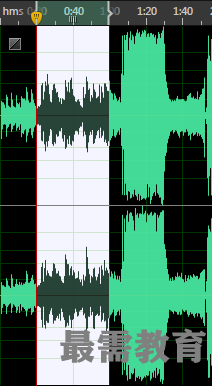
如果对波形文件进行了多次的放大与缩小操作,需要快速恢复为原始的波形,可单击波形控制按钮中的“全部缩小”按钮,波形会立即完整显示在波形窗口中,在垂直和水平方向都无缩放。
例如,在音频中添加另一个音频文件时,两个音频文件的衔接处有明显的静音区,如图所示。

这片区域的静音会影响音频的整体播放流畅度,需要将这一区域删除,但是波形太小无法确定删除得是否准确。此时,先选中该区域,如图所示。

单击波形控制按钮中的“放大(时间)”按钮,将该波形区域放大,如图所示。

再次选中静音区域,如图所示。

执行删除操作,将静音部分删除,如图所示。

静音区域被删除后,播放变得自然、衔接顺畅。此时可以单击波形控制按钮中的“全部缩小”按钮,将波形完整显示于软件编辑窗口中。




点击加载更多评论>>